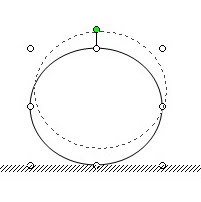A-A+
調整Word繪圖位置不用再一格一格
如果你曾經利用Word中的「繪圖」功能繪製圖形,你一定會發現每個繪圖的動作以一定的寬度移動,當然我們也可以按住鍵盤上的Alt鍵,不過每次都要這樣操作未免也太過麻煩,其實只要進行一個簡單的設定,我們就能夠讓繪圖的動作變得更隨心所欲了!
STEP1:首先請確認「繪圖」工具列已經開啟,然後在按下「繪圖」鈕後點選「格線」。
STEP2:「繪製格線」對話盒出現後,將「格線設定」中的「水平間距」及「垂直間距」都調整成最小單位的「0.01」,接著按下「確定」即可。
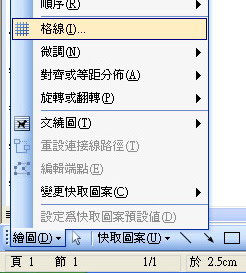
STEP3:經過了前面的設定,將來我們再使用「繪圖」功能時,你就會發現每個移動的動作都不再是一格一格,而能夠讓你隨心所欲地操作了。